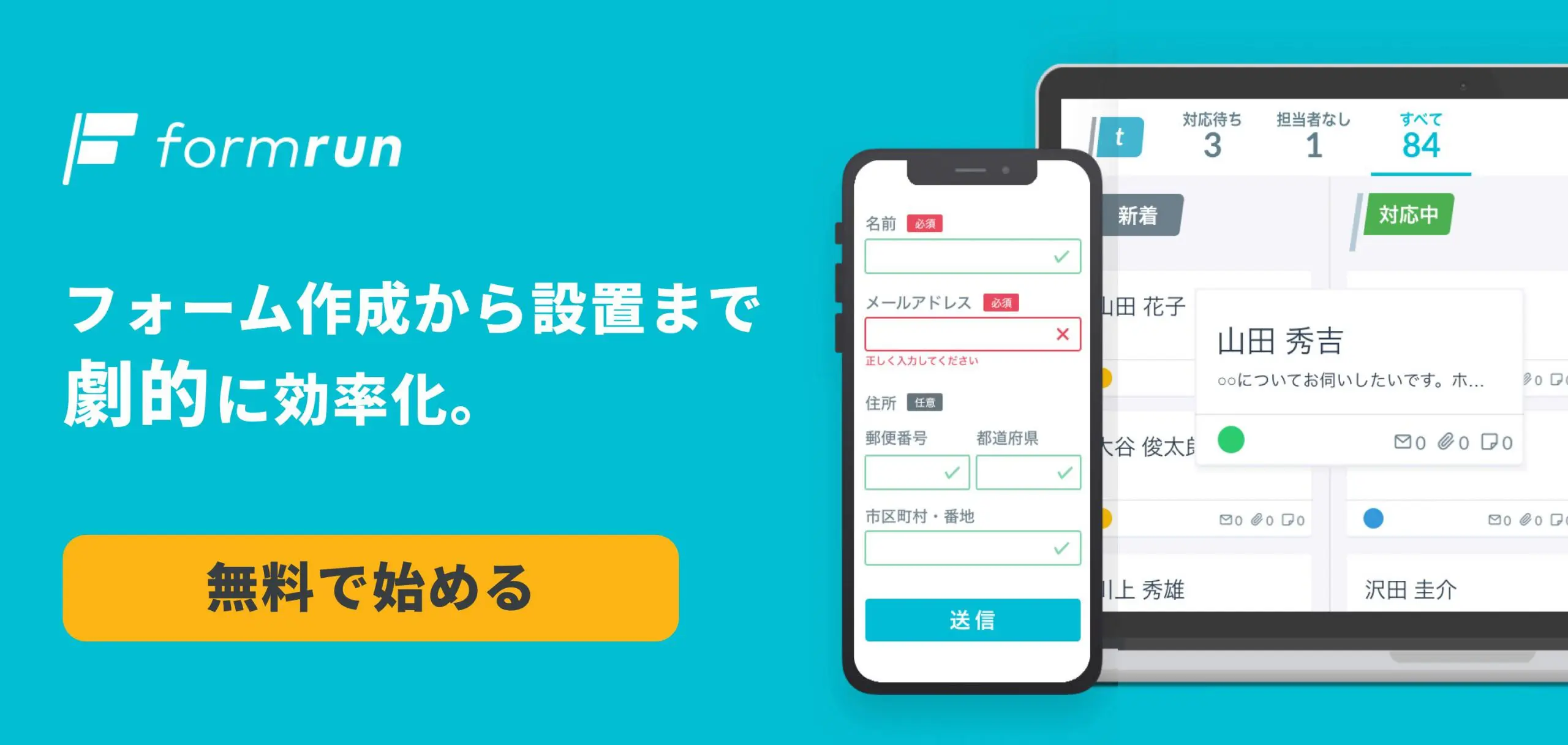ブログやサービスサイト、ネットショップなどホームページを作成したいと思った際に、「どうやって作ったらいいんだろう」と悩む方もいるのではないでしょうか。
今回の記事では、おすすめのホームページ作成ツールや選び方のポイントを解説します。これからホームページを作成したいと考えている方は、ぜひツール選びの参考にご覧ください。
▼ ホームページにフォームが必要ならフォーム作成ツールformrun(フォームラン)
ホームページ作成ツールのフォームは機能が不足していたり、専門的な知識が必要なケースがありますが、コードやデザインの知識がなくても、自社のイメージにあったフォームを最短30秒で完成できるのがformrunです。無料でフォームを作成できるため、ぜひホームページの作成と共に試してみてください。
目次
ホームページ作成ツールの選び方
ホームページ作成ツールを選ぶ際には、いくつかの重要なポイントを考慮する必要があります。以下に、その選び方の基準を紹介します。
目的に合った機能があるか
ホームページの目的によって必要な機能が異なります。例えば、ブログを運営したい場合は、ブログ投稿機能やSEO対策が充実しているツールが適しています。一方、オンラインショップを開設したい場合は、決済機能や在庫管理機能が重要になります。
使いやすさ
初心者でも簡単に操作できるユーザーインターフェースがあるかどうかも重要です。直感的な操作ができるツールであれば、短時間で効果的なホームページを作成することができます。
デザインの自由度
デザインのカスタマイズ性も選定のポイントです。テンプレートが豊富に用意されているか、自分でデザインを変更できる自由度があるかを確認しましょう。
サポート体制
トラブルが発生した際に迅速に対応してくれるサポート体制が整っているかも重要です。特に初心者の場合、メールやチャットでのサポートが充実しているツールを選ぶと安心です。
価格
無料プランの有無や、有料プランのコストパフォーマンスもチェックしましょう。無料で始められるツールでも、追加機能を利用する場合に費用がかかることがありますので、総合的なコストを把握しておくことが大切です。
拡張性
将来的にホームページを拡張したい場合に対応できるかどうかも考慮に入れるべきです。プラグインやアドオンが豊富に揃っているツールであれば、必要に応じて機能を追加することができます。
これらのポイントを踏まえて、自分に最適なホームページ作成ツールを選ぶことが、成功するホームページ運営の第一歩となります。
ホームページ制作ツール比較表
無料で使うことのできる機能を一覧表にしました。有料プランのみ使える機能は△で表示しています。
| 独自ドメイン設定 | Google Analitics | ページ公開数 | 容量 | 広告の非表示 | |
| WordPress | ○ | ○ | 無制限 | 3GB | △ |
| Wix | △ | △ | 100 | 500MB | △ |
| ペライチ | △ | ○ | 1 | 無制限 | △ |
| STUDIO | △ | ○ | 5 | – | △ |
| Jimdo | △ | △ | 5 | 2GB | △ |
| Ameba Ownd | ○ | ○ | 10 | 無制限 | △ |
| Google Sites | △ | ○ | 無制限 | 無制限 | ○ |
| Goope※ | ○ | ○ | 無制限 | 無制限 | ○ |
| Weebly | △ | ○ | 無制限 | 500MB | ○ |
| Strikingly | ○ | ○ | 無制限 | 500MB | △ |
| SITE123 | △ | ○ | 無制限 | 500MB | △ |
| Crayon | △ | △ | 3 | 無制限 | △ |
| BASE | ○ | ○ | 無制限 | 無制限 | ○ |
| Shopify※ | ○ | ○ | – | 無制限 | ○ |
| STORES | △ | ○ | 無制限 | 無制限 | △ |
※無料お試し期間で利用できる機能です。
【無料あり】おすすめホームページ作成ツール15選
それでは、ホームページを作成できるツールを15個紹介します。どれも無料から始められるツールなので、ぜひ気になったツールを試してみてください。
1.プラグインでカスタマイズが自由: WordPress(ワードプレス)
.png)
WordPress(ワードプレス)は、世界でもっとも利用されているホームページ作成ツールです。
サーバー代を除けば無料で利用することができ、記事の追加や更新も簡単にできるという点が魅力です。
また、サービスの拡張性が高いという点も大きなメリットです。「プラグイン」という拡張機能をインストールすることで、セキュリティ対策やサイトマップの自動作成、問い合わせフォームの設置など、WordPressにさまざまな機能を無料で追加できます。
プラグインには数千以上の種類があるため、サイトを自由にカスタマイズできるでしょう。
Webサイトを初めて作成する方から上級者まで、幅広い方におすすめできるツールです。
| 月額 | 0円 (別途サーバー代が必要) |
| 独自ドメイン | ○ |
| ページ公開数 | 無制限 |
| 容量 | 無制限 |
WordPressには多くのテーマがあります。テーマについてより詳しく知りたいという方は、こちらの記事をご覧ください。
>> 初心者安心!WordPressのおすすめテーマ11選|無料5選・有料6選
2. 1億人以上のユーザー:Wix(ウィックス)
.png)
Wix(ウィックス)は、世界で1億人以上のユーザーが利用しているホームページ作成ツールです。
パーツをドラッグ&ドロップで編集できることが特徴で、コーディングの知識がなくても簡単にホームページの作成が可能です。
スライダーや画像ギャラリーといった、動きのある要素の追加も可能。制作会社に依頼しなくても、クオリティの高いページを作成できるでしょう。
テンプレートやデザイン、パーツなど豊富な機能を利用したいという方におすすめです。
| 無料プラン | ドメイン接続 | ベーシック | アドバンス | VIP | |
| 月額 | 0円 | 500円 | 900円 | 1,500円 | 2,700円 |
| 独自ドメイン | × | ○ | ○ | ○ | ○ |
| ページ公開数 | 100 | 100 | 100 | 100 | 100 |
| 容量 | 500MB | 1GB | 3GB | 10GB | 35GB |
Wixの機能や利用方法についてより詳しく知りたい方は、こちらをご覧ください。
>> Wix(ウィックス)とは?導入のメリットや利用方法などを解説
3. 少ないページ数のホームページ向け: ペライチ

ペライチは、株式会社ペライチが提供するホームページ作成ツールです。日本企業発のサービスのため、日本語でのサポートが充実しています。
ペライチの特徴は、とにかく操作が簡単で、使いやすいという点。テンプレートを選択し必要なブロックを追加するだけでホームページが作れます。
「ペライチ」という名前の通り、基本的には1ページでの運用や、少ないページ数のホームページ作成という用途が想定されています。そのため、1ページの長いランディングページを作成したいという方や、1〜10ページで構成されるホームページを作成したいという方におすすめです。
| スタート | ライト | レギュラー | ビジネス | |
| 月額 | 0円 | 1,465円 | 2,950円 | 3,940円 |
| 独自ドメイン | × | ○ | ○ | ○ |
| ページ公開数 | 1 | 3 | 5 | 20 |
| 容量 | 無制限 | 無制限 | 無制限 | 無制限 |
ペライチの使い方や機能についてより詳しく知りたいという方は、こちらの記事もご覧ください。
>> 初心者のためのペライチの使い方ガイド|無料で簡単にランディングページを作成しよう
4. オリジナルのデザインが作成可能:STUDIO(スタジオ)
.png)
STUDIO(スタジオ)は、株式会社STUDIOが提供するホームページ作成ツールです。
STUDIOの最大の特徴は、デザインを0から自由に作成できるという点です。
ホームページ作成ツールには、テンプレートを選択したり、用意されているパーツをドラッグ&ドロップで配置するものが多いですが、STUDIOは完全オリジナルのデザインを作成できます。
直感的な操作でデザインを作成できるため、コードの知識も不要。
ホームページを自由にカスタマイズしたいという方におすすめです。
| FREE | Starter | CMS | Business | |
| 月額 | 0円 | 980円 | 1,980円 | 4,980円 |
| 独自ドメイン | × | ○ | ○ | ○ |
| CMS公開アイテム数 | 1000 | 0 | 1000 | 10000 |
| 容量 | – | – | – |
※2023年5月1日以降料金改定あり
5. AIがホームページを自動作成:Jimdo(ジンドゥー)
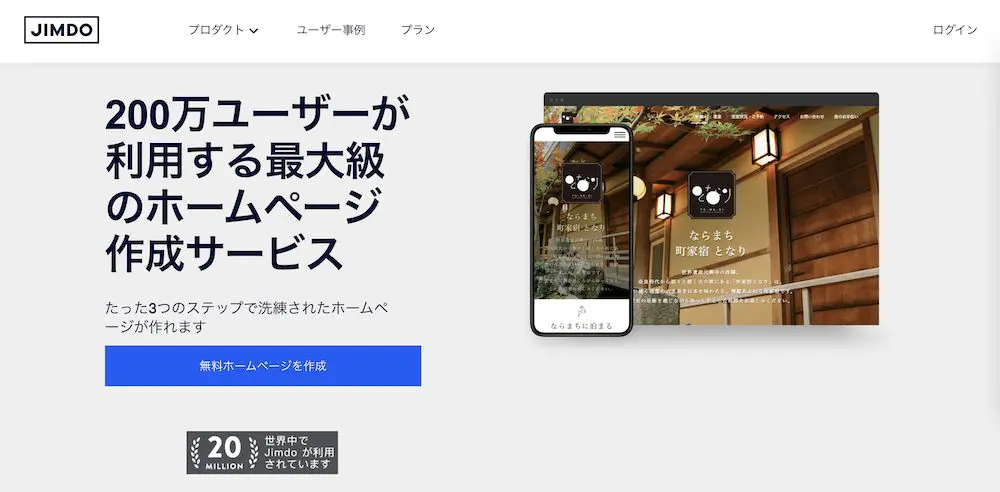
Jimdo(ジンドゥー)は、KDDIウェブコミュニケーションズが提供するホームページ作成ツールです。ドイツで生まれたサービスですが、日本語にも対応しています。
ドラッグ&ドロップでホームページを作れる「ジンドゥークリエイター」だけでなく、「ジンドゥー AI ビルダー」という自動ホームページ作成サービスも提供しています。自社ビジネスについていくつかの質問に答えるだけで、AIが自動で最適なページを作成してくれます。
また、「ジンドゥークリエイター」では、無料プランでも5点以下であれば、商品を掲載しネットショップとして活用することが可能です。
短時間で簡単にホームページを作成したい方に最適なツールです。
<ジンドゥークリエイター>
| FREE | PRO | BUSINESS | SEO PLUS | PLATINUM | |
| 月額 | 0円 | 1,200円 | 2,600円 | 4,250円 | 5,330円 |
| 独自ドメイン | × | ○ | ○ | ○ | ○ |
| ページ公開数 | 無制限 | 無制限 | 無制限 | 無制限 | 無制限 |
| 容量 | 500MB | 5GB | 無制限 | 無制限 | 無制限 |
<ジンドゥーAIビルダー>
| PLAY | START | GROW | |
| 月額 | 0円 | 990円 | 1,590円 |
| 独自ドメイン | × | ○ | ○ |
| ページ公開数 | 5 | 10 | 50 |
| 容量 | 500MB | 5GB | 15GB |
Jimdoの機能や利用するメリットについて詳しく知りたい方は、以下のページをご覧ください。
>> Jimdo(ジンドゥー)の基本を徹底解説|使い方から他ツールとの比較まで
6. 無料で独自ドメイン使用可能:Ameba Ownd(アメーバオウンド)
.png)
Ameba Ownd(アメーバオウンド)は、株式会社サイバーエージェントが提供するホームページ作成ツールです。
デザイン性が高く、「個人ブログ」「メディア」「写真・ポートフォリオ」など多くのテンプレートが用意されているため、さまざまなテーマで簡単におしゃれなページを作れます。
また、無料プランで独自ドメイン設定ができるという点も大きなメリットです。多くのツールでは、独自ドメインの設定は有料プランのみ対応しているので、無料で使いつつ自社ドメインでページを作成したいという方におすすめのツールです。
| ベーシック | プレミアム | |
| 月額 | 0円 | 960円 |
| 独自ドメイン | ○ | ○ |
| ページ公開数 | 10 | 無制限 |
| 容量 | 無制限 | 無制限 |
7. 必要なのはGoogleアカウントのみ:Google Sites(グーグルサイト)
.png)
Google Sites(グーグルサイト)は、Googleが提供しているホームページ作成ツールです。Googleアカウントを持っていれば無料で利用でき、ドラッグ&ドロップでサイトを作成、リアルタイムでの共同編集も可能です。
また、Googleが提供しているツールということもあり、ページ内にGoogleドライブやドキュメント、Youtubeなどを埋め込めます。
細かなデザインの調整が必要なサイトには向いていませんが、「GoogleアカウントやG suiteを利用しており、手軽にホームページを作成したい」という場合におすすめです。
| Google Apps | Google Workspace | |
| 月額 | 0円 | 680円/1ユーザー〜 |
| 独自ドメイン | × | ○ |
| ページ公開数 | 無制限 | 無制限 |
| 容量 | 無制限 | 無制限 |
8. 店舗運営者におすすめ:Goope(グーペ)
.png)
Goope(グーペ)は、GMOペパボ株式会社が提供するホームページ作成ツールです。
月額1,000円というリーズナブルな価格から利用でき、予約フォームの設置やクーポン情報の追加、営業カレンダーの公開など、店舗運営者に便利な機能が搭載されています。
メニューページにショッピングカートを設置することもでき、ネットショップの開設にも対応。
「飲食店や美容院、ホテルなどお店を運営しており、集客アップをしたい」という人におすすめのツールです。15日間の無料お試し期間があるので、ぜひホームページを作成してみてください。
| ライト | スタンダード | |
| 月額 | 1,100円 | 3,300円 |
| 独自ドメイン | ○ | ○ |
| ページ公開数 | – | – |
| 容量 | 5GB | 50GB |
9. 連携アプリで機能を拡張:Weebly(ウィーブリー)
.png)
Weebly(ウィーブリー)は、世界で3000万人以上に利用されている、ホームページ作成ツールです。
テンプレートを選択し、ドラッグ&ドロップで簡単にホームページを作成できます。
テンプレートはデザイン性が高く、レスポンシブデザインにも対応しています。ブログやオンラインストア、ポートフォリオなど一通りの種類がそろっているため、自社に適したテーマが見つかるでしょう。
また、Weeblyと連携できるアプリを提供しており、機能の拡張性があるという点も特徴です。
ページ内にFAQを設置したり、インスタグラムのフィードを表示、SNSのウィジェットを配置できるアプリなどがあります。
| 無料 | Personal | Professional | Performance | |
| 月額 | $0 | $10 | $12 | $26 |
| 独自ドメイン | × | ○ | ○ | ○ |
| ページ公開数 | 無制限 | 無制限 | 無制限 | 無制限 |
| 容量 | 500MB | 500MB | 無制限 | 無制限 |
10. ガイドを見ながら作成:Strikingly(ストライキングリー)
.png)
Strikingly(ストライキングリー)は、アメリカ発のWebサイト作成ツールです。
「ビジネス」「ブログ」「スタートアップ」などのカテゴリからテンプレートを選び、パーツをクリック・編集してページを作成できます。ページを作成する際には、「作成ガイド」が表示されるため、ツールの操作に慣れていなくても簡単にホームページを作ることができるでしょう。
また、問い合わせフォームの設置やレスポンシブ対応など、便利な機能も備わっています。
複数ページで構成されるホームページを作ることもできますが、テンプレートは基本的に「1ページのシングルサイト」となっています。そのため、ランディングページを作成したいという方や、少ないページ数のホームページを作成する際におすすめです。
| 無料 | LIMITED | PRO | VIP | |
| 月額 | $0 | $8 | $16 | $49 |
| 独自ドメイン | × | ○ | ○ | ○ |
| ページ公開数 | 無制限 | 無制限 | 無制限 | 無制限 |
| 容量 | 500MB | 1GB | 3GB | 10GB |
11. ページ公開数に制限なし:SITE123
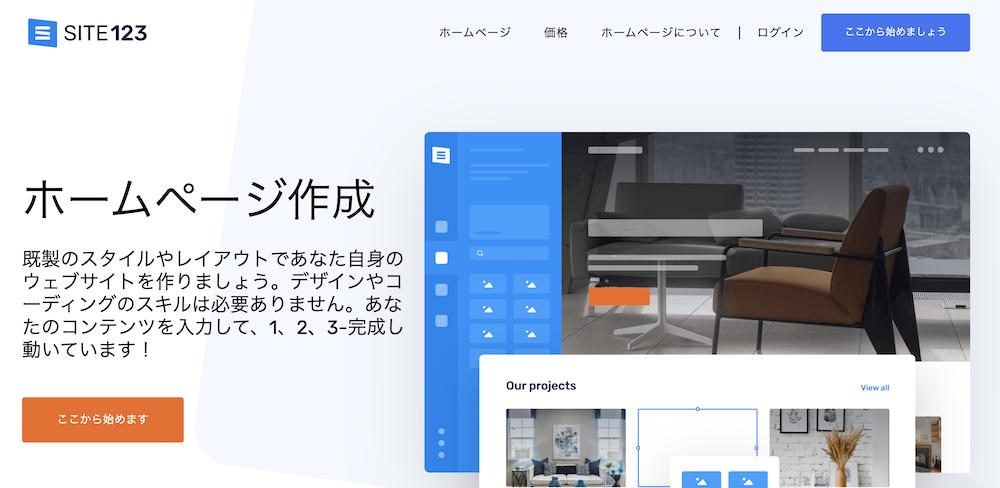
SITE123は、2016年より提供されている無料ホームページ作成ツールです。
ホームページを簡単に作成できるツールはいくつかありますが、中でも簡単にページ作成ができるツールとして知られているのがSITE123です。他のツールのようにドラッグ&ドロップでパーツを編集するのではなく、テンプレートを選び、パーツを並び替えるだけでページが完成するようになっています。
また、無料プランでもページ公開数に制限がないことも魅力の1つです。短時間でシンプルなホームページを作りたいという方に最適なツールです。
| 無料 | プレミアム | |
| 月額 | $0 | $7.8 |
| 独自ドメイン | × | ○ |
| ページ公開数 | 無制限 | 無制限 |
| 容量 | 500MB | 10GB |
12. スマホからも作成できる:Crayon(クレヨン)
.png)
Crayon(クレヨン)は、株式会社ハンズが提供する無料ホームページ作成ツールです。
パソコンからはもちろん、スマホからでもページ作成ができることが特徴です。そのため、スマホから写真を撮影してそのままホームページを編集・公開するなど、場所を選ばずに利用することが可能です。
ホームページを簡単に作りたいという方だけでなく、スマホだけで編集を行いたいという方にもおすすめです。
| フリー | ライト | プロ | |
| 月額 | 0円 | 990円 | 3,190円 |
| 独自ドメイン | × | ○ | ○ |
| ページ公開数 | 3 | 30 | 300 |
| 容量 | – | – | – |
13. Googleアナリティクスも設定可能:BASE(ベイス)
.png)
BASE(ベイス)は、BASE株式会社が提供するECサイト作成ツールです。ネットショップを簡単に作成でき、決済機能やおしゃれなテンプレート、アクセス解析機能も搭載されています。
また、BASEを利用する大きなメリットは、商品が売れるまでお金はかからず、独自ドメイン設定やGoogleアナリティクス設定なども無料で利用できるという点です。
サイト作成に必要な機能を全て無料で使えるので、試しに作成してみるのがおすすめです。
| 月額 | 0円 (注文ごとに決済手数料3.6%+40円・サービス利用料3%) |
| 独自ドメイン | ○ |
| ページ公開数 | 無制限 |
| 容量 | 無制限 |
14. ECサイト作成に人気が高い:Shopify(ショピファイ)
-1.png)
Shopify(ショピファイ)は、175か国の100万ショップ以上で導入されている、世界最大規模のECサイト作成ツールです。テンプレートから簡単にデザインを作成でき、決済機能のついたホームページを作ることができます。
Shopifyの魅力は、3000種類以上の専用連携アプリが提供されており、機能の拡張性が高いという点です。
例えば、
- 登録した商品画像やサイトの外観を変える
- サイト訪問者に合わせた広告表示や顧客データのレポーティング
といったように、デザインやマーケティングなど多くの用途に向けたアプリがあります。
14日間の無料体験があるので、ぜひECサイトを作成してみてください。
| ベーシック | スタンダード | プレミアム | |
| 月額 | $33 | $92 | $399 |
| 独自ドメイン | ○ | ○ | ○ |
| ページ公開数 | – | – | – |
| 容量 | 無制限 | 無制限 | 無制限 |
15. 無料プランで顧客管理までできる:STORES(ストアーズ)
.png)
STORES(ストアーズ)は、ストアーズ・ドット・ジェイピー株式会社が提供するECサイト作成ツールです。豊富なテンプレートが用意されており、コーディングの知識がなくてもおしゃれなページを作成できます。
また、「顧客管理機能」を無料のプランから使えるということも魅力の1つ。
初めて商品を購入した顧客とリピーターを分類したり、過去の購入情報やストアとのやりとりを蓄積することができます。
無料でECサイトを作成でき、決済手数料もネットショップ開設サービスの中で最安値なので、「ネットショップを作りたいが、コストはおさえたい」という方におすすめのツールです。
| フリープラン | スタンダードプラン | |
| 月額 | 0円 (決済手数料5%) | 2,980円 (決済手数料3.6%) |
| 独自ドメイン | × | ○ |
| ページ公開数 | – | – |
| 容量 | 無制限 | 無制限 |
ホームページ作成ツールのメリット・デメリット
ホームページ作成ツールには、多くの利点がありますが、いくつかの欠点も存在します。ここでは、ホームページ作成ツールの主なメリットとデメリットを紹介します。
ホームページ作成ツールのメリット
- コストの削減
プロのウェブデザイナーや開発者に依頼することなく、自分でホームページを作成できるため、コストを大幅に削減できます。特に無料プランを利用すれば、初期費用をほとんどかけずに始められます。
- 使いやすさ
直感的なドラッグ&ドロップ機能や豊富なテンプレートが用意されており、初心者でも簡単にプロフェッショナルなホームページを作成できます。技術的な知識がなくても、視覚的な編集が可能です。
- 迅速な作成
短時間でホームページを公開できます。テンプレートを選び、必要な情報を入力するだけで、すぐにウェブサイトを立ち上げることができます。
- 柔軟なデザイン
多くのツールはデザインのカスタマイズ性が高く、独自のブランディングやスタイルに合わせたウェブサイトを作成できます。カラーやフォント、レイアウトなどを自由に変更できます。
- SEO対策
多くのツールにはSEO(検索エンジン最適化)対策機能が組み込まれており、検索エンジンでのランクを向上させるための設定が簡単に行えます。
ホームページ作成ツールのデメリット
- 制限された機能
無料プランや低価格プランでは、利用できる機能に制限がある場合があります。例えば、カスタムドメインの利用や広告の非表示ができないことがあります。
- デザインの制約
一部のツールでは、テンプレートに基づいたデザインが強制されるため、独自性を出すのが難しいことがあります。また、特定のデザイン要素を細かく調整することができない場合があります。
- パフォーマンスの問題
一部のツールは、サーバーのパフォーマンスやレスポンス速度が遅いことがあります。これがユーザーエクスペリエンスに悪影響を与えることがあります。
- データの所有権
ホームページ作成ツールを利用する場合、データの所有権や移行の自由度に制約があることがあります。ツールのサービスが終了した場合や、他のプラットフォームに移行したい場合に、データの引き継ぎが難しいことがあります。
- サポートの制限
無料プランや低価格プランでは、サポート体制が限定的な場合があります。技術的な問題が発生した際に、迅速なサポートが受けられないことがあります。
これらのメリットとデメリットを理解し、自分のニーズに合ったホームページ作成ツールを選ぶことが重要です。
ホームページにフォームを設置するなら「formrun」がおすすめ
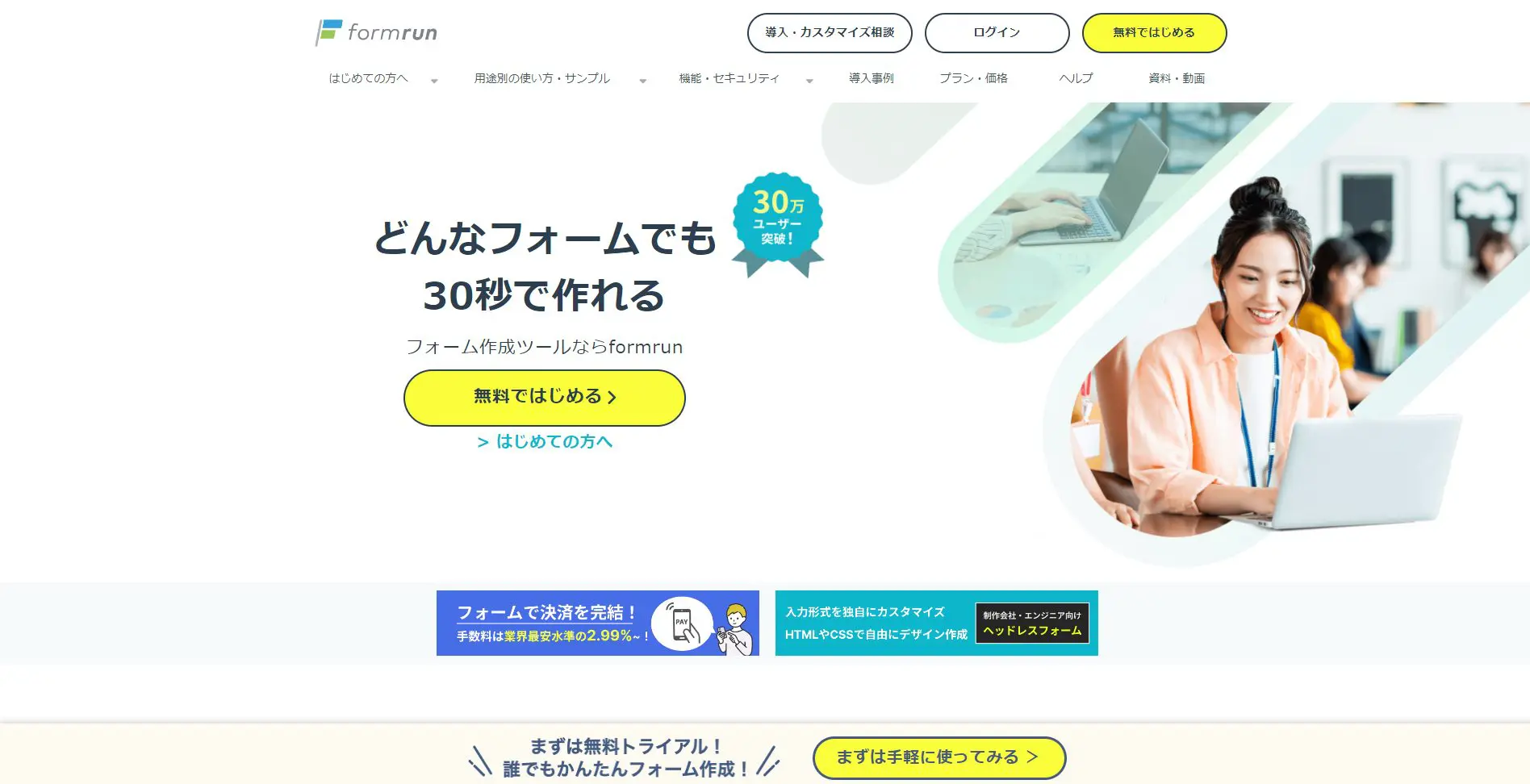
「作ったホームページにフォームを簡単に設置したい」と思ったことはありませんか?その場合は、弊社提供のフォーム作成ツール「formrun」がおすすめです。
ホームページ作成ツールにもフォーム機能があるものがありますが、機能面や回収したデータのセキュリティ対策などビジネスで利用する場合には使いづらいケースが多いです。
formrunでは、120種類以上のテンプレートを揃えたノーコードフォーム作成に加え、HTMLやCSSで自由にカスタマイズできるコード型フォーム作成も提供しており、幅広い種類のフォームに対応可能です。
回答者の手間を削減するバリデーション機能(入力された値が正しいかどうか判別する機能)やセキュリティ対策も充実しており、フォームをビジネスで活用したい方でも安心して利用できます。
また、フォームへの回答をカンバン方式で視覚的に管理できるため、問い合わせ対応の漏れをなくしたい方にもぴったりです。
formrunで作成したフォームはホームページに設置することができますので、ぜひ1度おためしください。
自社に最適な方法でホームページを作成しよう
今回ご紹介したツールはどれも無料から始めることができ、コーディングの知識がなくても簡単にホームページを作成できるものです。エンジニアやデザイナーのリソースは割きたくないけど、ホームページを作成したいという方は、ぜひこれらのツールの導入を検討してみてください。
ただし、今回ご紹介したように、ツールによって使える機能は異なります。
どのような場面でツールを使うのかを明確にして、自社に最適なツールを選びましょう。
また、ホームページにお問い合わせや資料請求のフォームを設置したいならば、フォーム作成ツールformrunがおすすめです。
120種類以上のデザイン性の高いテンプレートから自社に最適なものを選択し、必要な項目を設定するだけでフォームが完成します。
専門的な知識は不要で、直感的な操作が可能なため、初心者の方でも安心です。無料使用もできるため、ぜひ合わせてご検討ください。